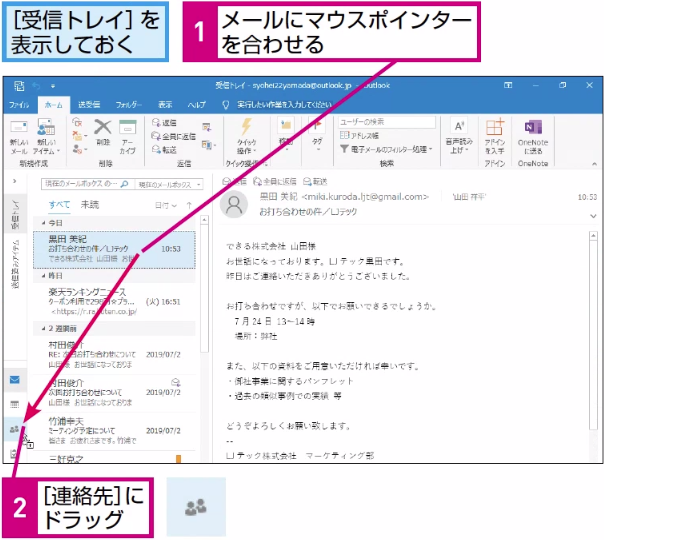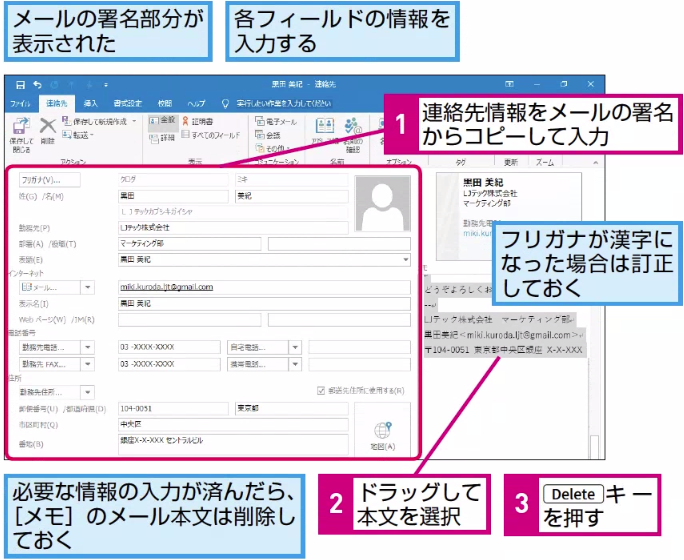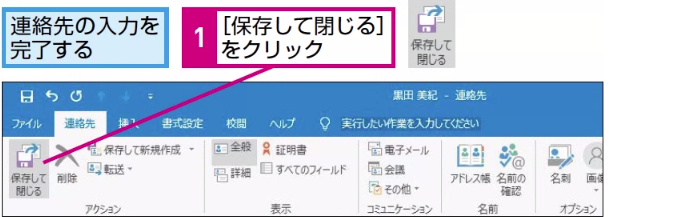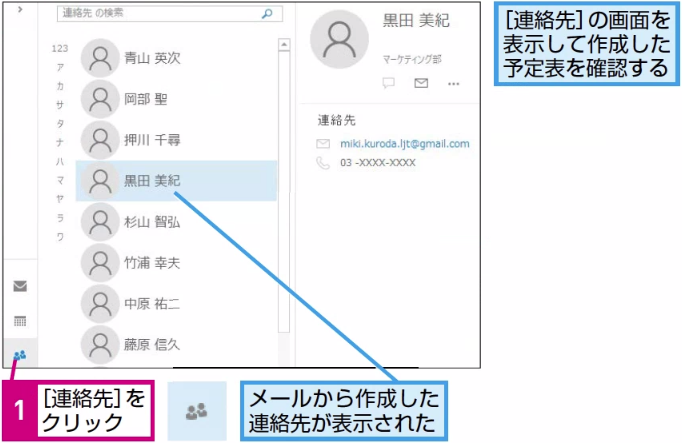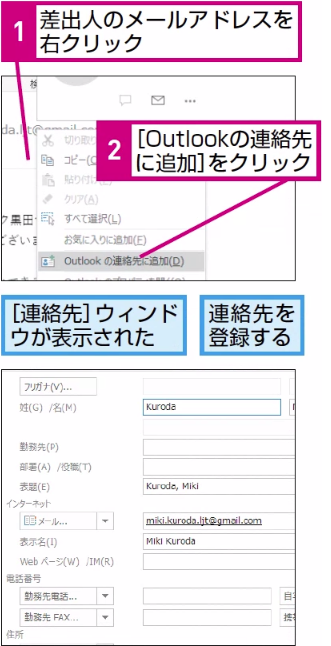メールを連絡先に変換
メールの差出人を連絡先に登録するには
1メールの情報を連絡先に登録する
間違った場合は?
手順1で[連絡先]以外にドラッグしてしまった場合は、表示されるウィンドウをいったん閉じ、もう一度やり直します。
2メールの署名を表示する
HINT 表示名とフリガナを確認しよう
メールのドラッグで連絡先を作成すると、[姓]と[名]に英語の名前が表示されたり、[姓]に人名がすべて入力されたりすることがあります。これらを確認し、手順3のように姓や名を適切な内容に変更しておきましょう。
HINT メールの差出人の署名を利用しよう
メールの署名には、差出人のフルネームや勤務先、所属部署、電話番号などが記入されていることが多いはずです。それらをコピーし、連絡先アイテムの各フィールドに貼り付ければ転記ミスを防げます。
3連絡先を編集する
4入力した連絡先を保存する
5登録した連絡先が表示された
HINT メールアドレスを選択して連絡先を登録できる
Point メールアドレスを正確に入力できる
メールをドラッグして連絡先を作成すると、メールアドレスが[メール]のフィールドにコピーされます。メールアドレスを手で入力する必要がないので、登録は簡単です。
継続的にメールをやりとりするであろう相手からメールを受け取ったら、すぐ連絡先に登録しておきましょう。
ショートカットキー
[Ctrl]+[C].....コピー
[Ctrl]+[V].....貼り付け